ഉള്ളടക്ക പട്ടിക
നിങ്ങൾ ഏത് തരം അറേയാണ് നിർമ്മിക്കുന്നത് എന്നതിനെ ആശ്രയിച്ച്, Adobe Illustrator-ൽ ഒരു ഒബ്ജക്റ്റ് അറേയ്ക്ക് വ്യത്യസ്ത വഴികളുണ്ട്. നിങ്ങൾക്ക് ഉപയോഗിക്കാനാകുന്ന പ്രക്രിയ ലളിതമാക്കുന്ന ഒരു കീബോർഡ് കുറുക്കുവഴിയുണ്ട് - കമാൻഡ് + D (macOS) അല്ലെങ്കിൽ നിയന്ത്രണം + D (Windows) , ട്രാൻസ്ഫോം എഗെയ്നുള്ള കീബോർഡ് കുറുക്കുവഴിയാണിത്.
എന്നിരുന്നാലും, Adobe Illustrator-ൽ ഒരു അറേ ഉണ്ടാക്കാൻ മറ്റ് ടൂളുകൾക്കൊപ്പം ഈ കുറുക്കുവഴി എങ്ങനെ ഉപയോഗിക്കണമെന്ന് അറിയേണ്ടത് അത്യാവശ്യമാണ്
ഈ ട്യൂട്ടോറിയലിൽ, ഒരു ഒബ്ജക്റ്റും ഒരു അറേയും ചെയ്യാനുള്ള രണ്ട് വഴികൾ നിങ്ങൾ പഠിക്കും. അഡോബ് ഇല്ലസ്ട്രേറ്ററിൽ ഒരു വൃത്താകൃതിയിലുള്ള അറേ നിർമ്മിക്കുന്നതിനുള്ള അധിക രീതി.
ശ്രദ്ധിക്കുക: ഈ ട്യൂട്ടോറിയലിൽ നിന്നുള്ള എല്ലാ സ്ക്രീൻഷോട്ടുകളും Adobe Illustrator CC 2022 Mac പതിപ്പിൽ നിന്ന് എടുത്തതാണ്. വിൻഡോസ് അല്ലെങ്കിൽ മറ്റ് പതിപ്പുകൾ വ്യത്യസ്തമായി കാണാനാകും. നിങ്ങൾ Windows OS-ൽ കീബോർഡ് കുറുക്കുവഴികളാണ് ഉപയോഗിക്കുന്നതെങ്കിൽ, കമാൻഡ് കീ Ctrl ആയും ഓപ്ഷൻ കീ Alt ആയും മാറ്റുക.
Adobe Illustrator-ൽ ഒരു ഒബ്ജക്റ്റ് അറേയ് ചെയ്യാനുള്ള 2 വഴികൾ
Adobe Illustrator-ൽ ഒരു അറേ സൃഷ്ടിക്കാനുള്ള ഏറ്റവും എളുപ്പ മാർഗം കീബോർഡ് കുറുക്കുവഴിയാണ്. നിങ്ങൾ ഒരു ലീനിയർ അല്ലെങ്കിൽ റേഡിയൽ അറേ നിർമ്മിക്കുന്നുണ്ടോ എന്നതിനെ ആശ്രയിച്ച്, മറ്റ് ടൂളുകൾക്കൊപ്പം നിങ്ങൾ കുറുക്കുവഴി ഉപയോഗിക്കും.
പകർപ്പുകളുടെ എണ്ണം, ഒബ്ജക്റ്റുകൾ തമ്മിലുള്ള ദൂരം, കോണുകൾ മുതലായവ പോലുള്ള ഇൻപുട്ടിനായി നിങ്ങൾക്ക് ഇതിനകം തന്നെ പ്രത്യേക മൂല്യങ്ങൾ ഉള്ളപ്പോൾ ട്രാൻസ്ഫോം ഇഫക്റ്റ് സൗകര്യപ്രദമാണ്. രണ്ട് രീതികളും പ്രവർത്തിക്കുന്നു.
രീതി 1: കീബോർഡ് കുറുക്കുവഴി
നിങ്ങൾക്ക് കീബോർഡ് കുറുക്കുവഴി ഉപയോഗിക്കാംഅഡോബ് ഇല്ലസ്ട്രേറ്ററിലെ ഒബ്ജക്റ്റുകൾ അറേയ്ക്ക് കമാൻഡ് + D ( വീണ്ടും പരിവർത്തനം ചെയ്യുക എന്നതിനായുള്ള കുറുക്കുവഴി). ചുവടും ആവർത്തനവും ചെയ്യുന്ന അതേ ആശയമാണിത്.
ഒരു ദ്രുത ഉദാഹരണം ഇതാ. അറേ കീബോർഡ് കുറുക്കുവഴി ഉപയോഗിച്ച് ഒബ്ജക്റ്റുകളുടെ ഒരു നിര സൃഷ്ടിക്കാം.
ഘട്ടം 1: ഒബ്ജക്റ്റ് തിരഞ്ഞെടുക്കുക, ഓപ്ഷൻ കീ അമർത്തിപ്പിടിച്ച് വലതുവശത്തേക്ക് വലിച്ചിടുക (അല്ലെങ്കിൽ ലൈൻ/വരി പിന്തുടരാൻ നിങ്ങൾ ആഗ്രഹിക്കുന്ന ഏതെങ്കിലും ദിശ). വരിയിൽ ഒബ്ജക്റ്റുകൾ വിന്യസിക്കണമെങ്കിൽ, നിങ്ങൾ വലിച്ചിടുമ്പോൾ Shift കീ അമർത്തിപ്പിടിക്കുക.
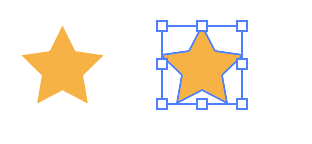
ഘട്ടം 2: കമാൻഡ് + D അമർത്തുക, അത് ഒബ്ജക്റ്റിന്റെ ഒരു പകർപ്പ് സ്വയമേവ സൃഷ്ടിക്കുകയും അത് രൂപാന്തരപ്പെടുകയും ചെയ്യുന്നത് നിങ്ങൾ കാണും. നിങ്ങൾ അവസാനമായി ചെയ്ത പ്രവർത്തനത്തെ അടിസ്ഥാനമാക്കി.
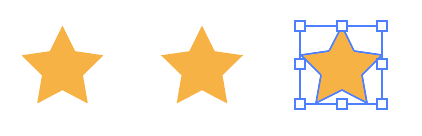
ഒബ്ജക്റ്റിന്റെ കൂടുതൽ പകർപ്പുകൾ ചേർക്കാൻ നിങ്ങൾക്ക് കുറുക്കുവഴി ഉപയോഗിക്കുന്നത് തുടരാം.

ഇപ്പോൾ ഒബ്ജക്റ്റ് അറേകൾ ചെയ്യുന്നതിലേക്ക് കൂടുതൽ “നിയമങ്ങൾ” ചേർക്കണമെങ്കിൽ, ട്രാൻസ്ഫോം ടൂളിൽ നിന്ന് അത് സ്വമേധയാ സജ്ജീകരിക്കുന്നത് നല്ലതാണ്.
രീതി 2: ട്രാൻസ്ഫോം ഇഫക്റ്റ്
അഡോബ് ഇല്ലസ്ട്രേറ്ററിൽ ഒരു പാഥ്, സ്കെയിൽ അല്ലെങ്കിൽ അറേ റൊട്ടേറ്റ് ചെയ്യാൻ നിങ്ങൾ ആഗ്രഹിക്കുന്നുവെന്ന് പറയാം, തുടർന്ന് ട്രാൻസ്ഫോർമേഷൻ ഇഫക്റ്റ് ഉപയോഗിക്കുന്നത് അനുയോജ്യമാണ്.
ഉദാഹരണത്തിന്, മങ്ങിപ്പോകുന്ന ഇഫക്റ്റുകൾ ഉള്ള ഒരു പാതയിലൂടെ നമുക്ക് നക്ഷത്രങ്ങളെ അണിനിരത്താം.
ഘട്ടം 1: ഒബ്ജക്റ്റ് തിരഞ്ഞെടുക്കുക, എന്റെ കാര്യത്തിൽ, നക്ഷത്രം, തുടർന്ന് ഓവർഹെഡ് മെനുവിലേക്ക് പോകുക Effect > Distort & രൂപാന്തരപ്പെടുത്തുക > പരിവർത്തനം .
ഘട്ടം 2: ട്രാൻസ്ഫോം ഇഫക്റ്റ് വിൻഡോയിലെ ക്രമീകരണങ്ങൾ മാറ്റുക. നിങ്ങൾ ആഗ്രഹിക്കുന്ന ഒബ്ജക്റ്റിന്റെ പകർപ്പുകൾ ഇൻപുട്ട് ചെയ്യുന്നത് ഉറപ്പാക്കുകസൃഷ്ടിക്കാൻ. അതിനനുസരിച്ച് ക്രമീകരണങ്ങൾ ക്രമീകരിക്കുക, നിങ്ങൾ ക്രമീകരണങ്ങൾ മാറ്റുമ്പോൾ അത് എങ്ങനെ രൂപാന്തരപ്പെടുന്നുവെന്ന് കാണാൻ നിങ്ങൾക്ക് പ്രിവ്യൂ ബോക്സ് പരിശോധിക്കാം.
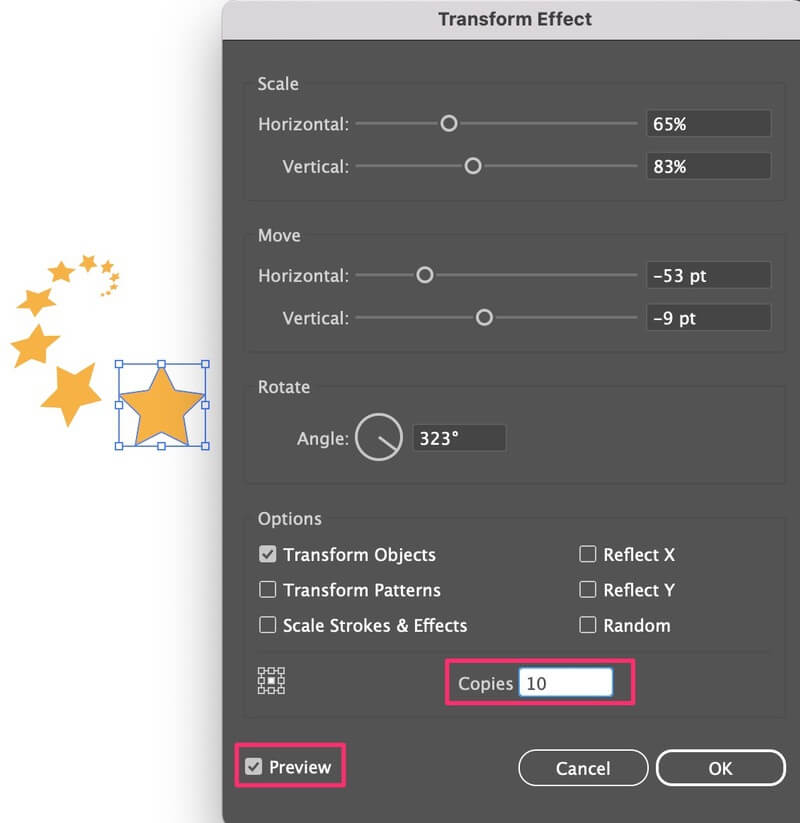
ശരി ക്ലിക്ക് ചെയ്യുക, നിങ്ങൾ മങ്ങിപ്പോകുന്ന ഇഫക്റ്റുകൾ ഉള്ള ഒരു അറേ ഉണ്ടാക്കി. നിങ്ങൾ ഒബ്ജക്റ്റിൽ എന്തെങ്കിലും തിരുത്തലുകൾ വരുത്തിയിട്ടുണ്ടെങ്കിൽ, അറേ ഇഫക്റ്റ് പിന്തുടരുന്നു. ഉദാഹരണത്തിന്, ഞാൻ ആദ്യത്തെ നക്ഷത്രത്തിന്റെ നിറം മാറ്റി, എല്ലാ നക്ഷത്രങ്ങളും ഒരേ നിറമാണ് പിന്തുടരുന്നത്.
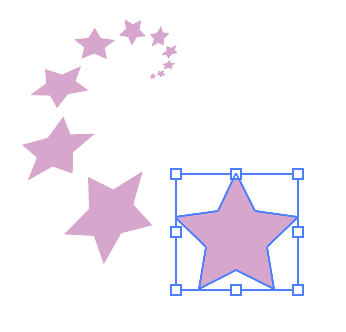
പാതയിൽ ഒരു അറേ ഉണ്ടാക്കുന്നതിനുള്ള ഒരു മാർഗമാണിത്, എന്നാൽ നിങ്ങൾക്ക് ഒരു റേഡിയൽ അറേയോ സർക്കുലർ അറേയോ ഉണ്ടാക്കണമെങ്കിൽ, അത് ചെയ്യാൻ മറ്റൊരു എളുപ്പവഴിയുണ്ട്. വായന തുടരുക.
അഡോബ് ഇല്ലസ്ട്രേറ്ററിൽ ഒരു സർക്കുലർ അറേ എങ്ങനെ നിർമ്മിക്കാം
ഒരു സർക്കുലർ അറേ നിർമ്മിക്കാൻ നിങ്ങളെ സഹായിക്കുന്നതിന് നിങ്ങൾക്ക് പോളാർ ഗ്രിഡ് ടൂൾ ഉപയോഗിക്കാം. ധ്രുവ ഗ്രിഡിന് ചുറ്റും ഒബ്ജക്റ്റുകൾ അണിനിരത്തുക എന്നതാണ് ആശയം.
പോളാർ ഗ്രിഡ് ടൂൾ എവിടെയാണെന്ന് നിങ്ങൾക്ക് അറിയില്ലെങ്കിൽ, വിപുലമായ ടൂൾബാറിൽ നിന്ന് ലൈൻ സെഗ്മെന്റ് ടൂൾ -ന്റെ അതേ മെനുവിൽ നിങ്ങൾക്ക് അത് കണ്ടെത്താനാകും.
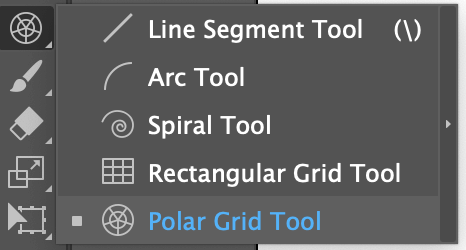
കണ്ടെത്തിയോ? നമുക്ക് പടികളിലേക്ക് ചാടാം.
ഘട്ടം 1: പോളാർ ഗ്രിഡ് ടൂൾ തിരഞ്ഞെടുക്കുക, Shift കീ അമർത്തിപ്പിടിക്കുക, ഒരു ധ്രുവ ഗ്രിഡ് വരയ്ക്കുന്നതിന് ആർട്ട്ബോർഡിൽ ക്ലിക്കുചെയ്ത് വലിച്ചിടുക.
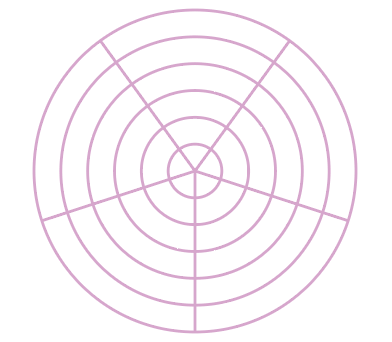
നിങ്ങൾ ഗ്രിഡ് ലൈനുകളെ കുറിച്ച് വിഷമിക്കേണ്ടതില്ല, കാരണം അടിസ്ഥാനപരമായി ഞങ്ങൾ ഇത് ഒരു ഗൈഡായി മാത്രമാണ് ഉപയോഗിക്കുന്നത്.
ഘട്ടം 2: നിങ്ങളുടെ ഒബ്ജക്റ്റ് ഗ്രിഡിലേക്ക് നീക്കുക. ഉദാഹരണത്തിന്, എനിക്ക് ഒരു സർക്കിളിന്റെ വൃത്താകൃതിയിലുള്ള ഒരു അറേ ഉണ്ടാക്കണം.
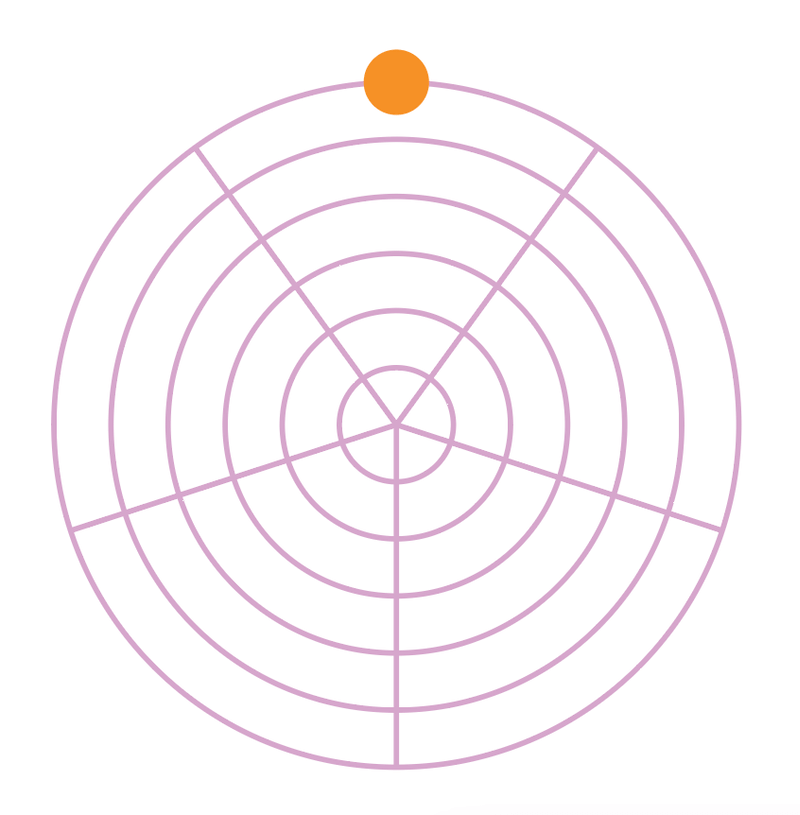
ഘട്ടം 3: ഒബ്ജക്റ്റ് തിരഞ്ഞെടുത്ത് റൊട്ടേറ്റ് ടൂൾ (കീബോർഡ് കുറുക്കുവഴി R ) തിരഞ്ഞെടുക്കുക.
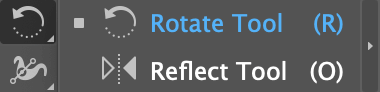
നിങ്ങൾ ഒരു ഇളം നീല നിറം കാണുംവസ്തുവിൽ പോയിന്റ് ചെയ്യുക, അതാണ് റൊട്ടേഷൻ സെന്റർ പോയിന്റ്.
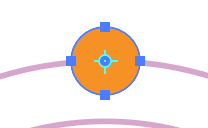
ഒബ്ജക്റ്റിന് പകരം ധ്രുവ ഗ്രിഡ് കേന്ദ്രത്തിലേക്ക് കറങ്ങുന്ന പോയിന്റ് മാറ്റാൻ ധ്രുവ ഗ്രിഡിന്റെ മധ്യഭാഗത്ത് ക്ലിക്കുചെയ്യുക.
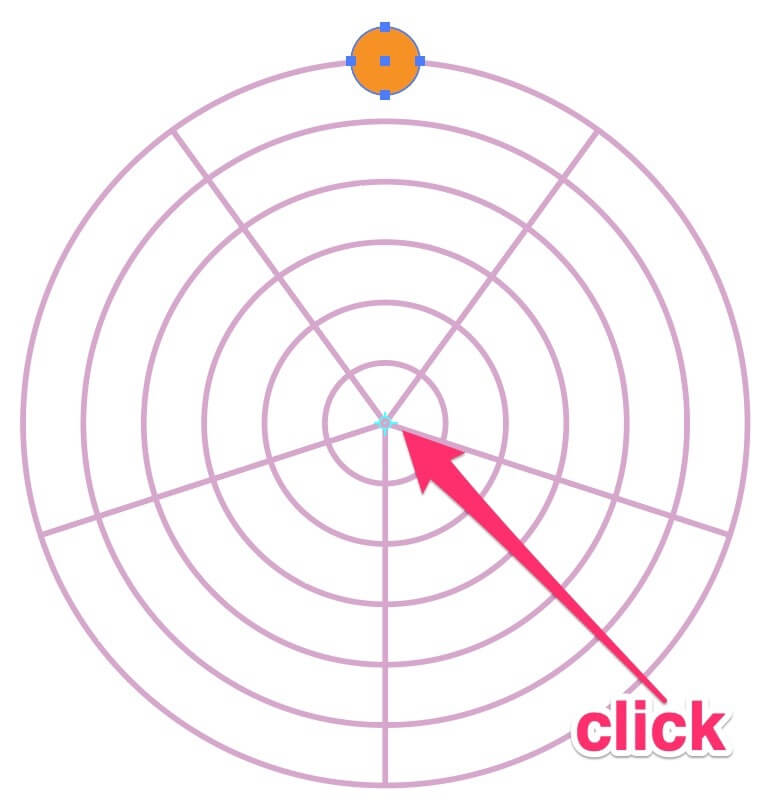
ഘട്ടം 4: ഓപ്ഷൻ കീ അമർത്തിപ്പിടിക്കുക, ഒബ്ജക്റ്റിൽ ക്ലിക്കുചെയ്ത് ഇടത്തോട്ടോ വലത്തോട്ടോ നീക്കുക, അത് ഒബ്ജക്റ്റിനെ തനിപ്പകർപ്പാക്കി തിരിക്കുക.
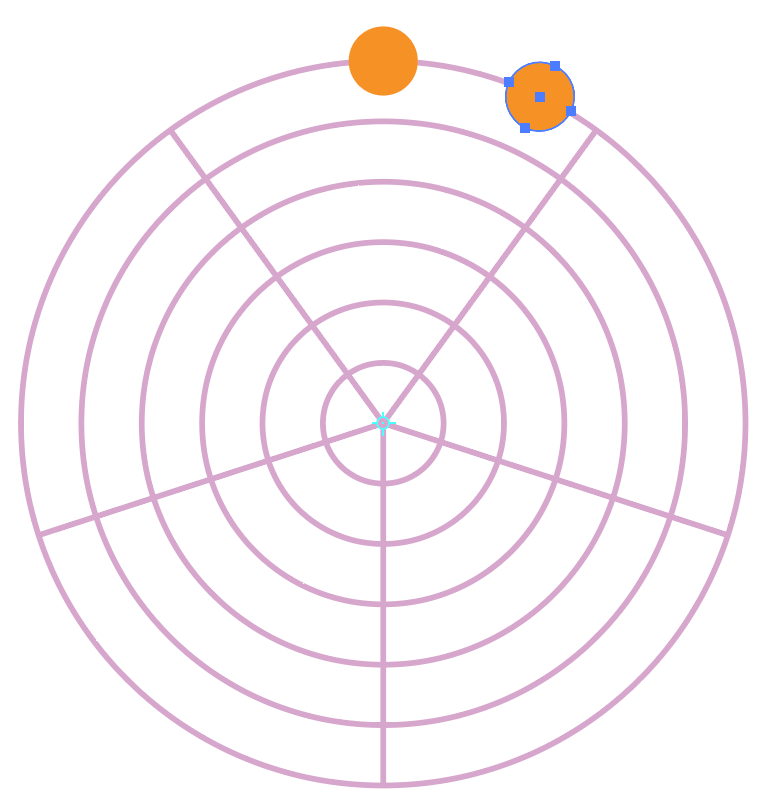
ഘട്ടം 5: നിങ്ങൾ സർക്കിൾ പൂർത്തിയാക്കുന്നത് വരെ കമാൻഡ് + D അമർത്തുക.
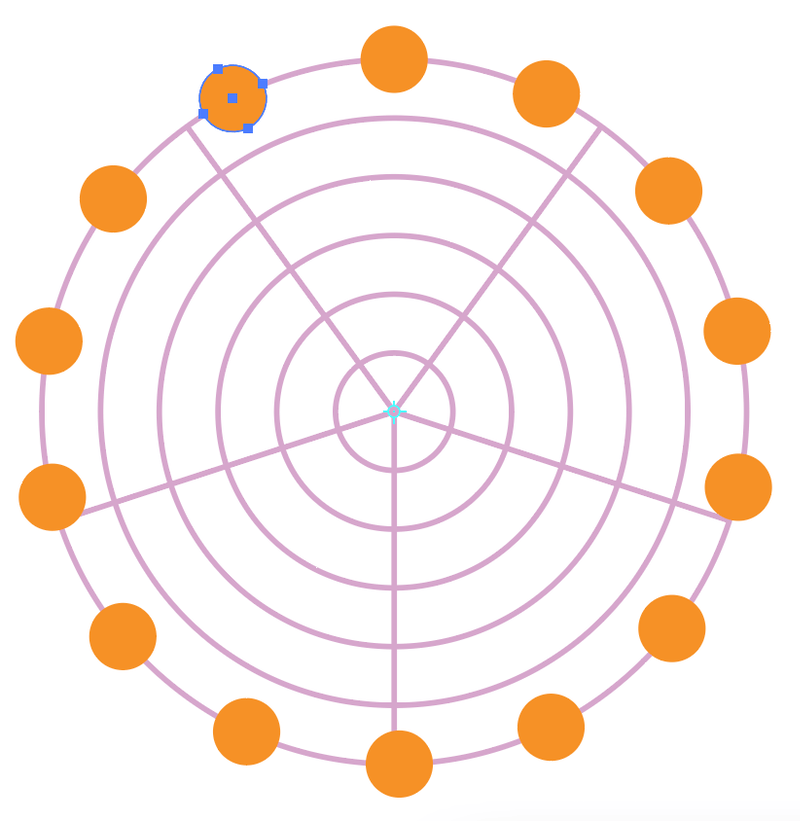
പോളാർ ഗ്രിഡ് എങ്ങനെയുണ്ടെന്ന് കാണാൻ നിങ്ങൾക്ക് അത് ഇല്ലാതാക്കാം.
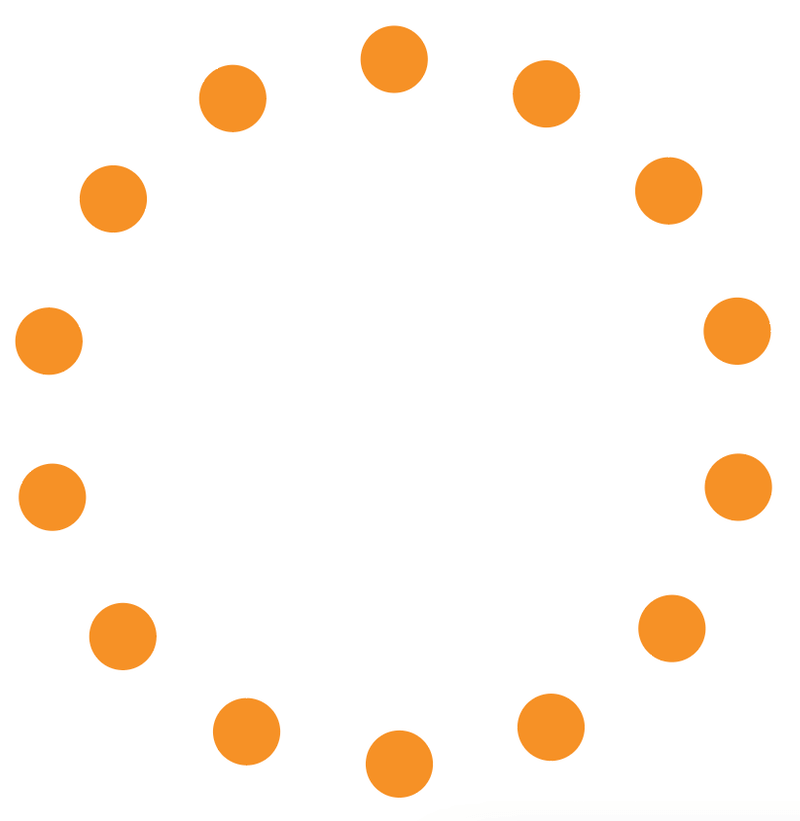
അല്ലെങ്കിൽ പോളാർ ഗ്രിഡ് ഉപയോഗിച്ച് മറ്റൊരു ലെയറോ അറേയോ ചേർക്കുക.
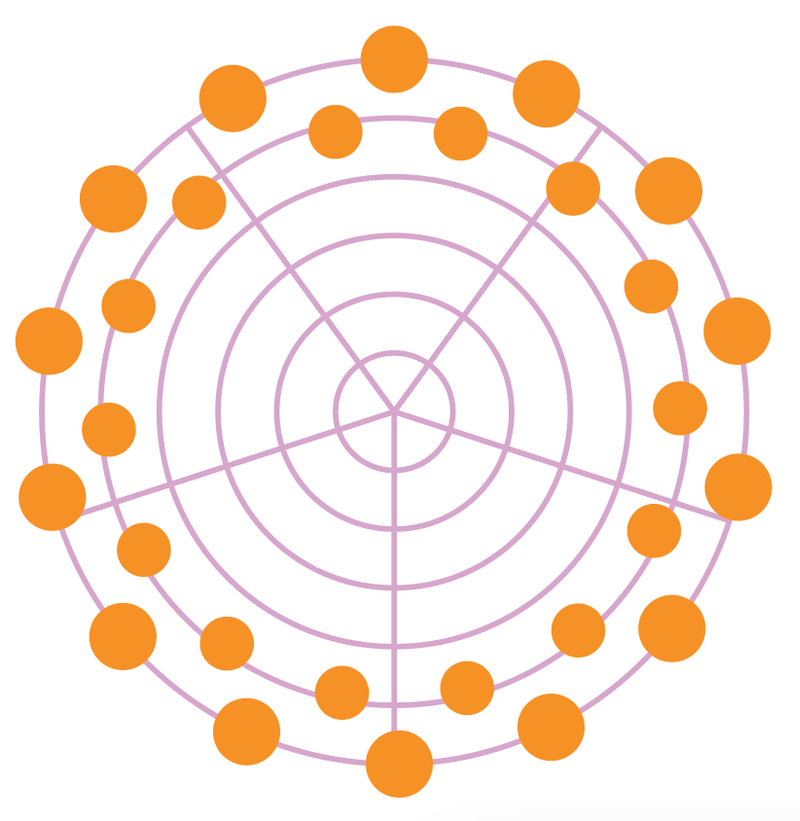
അന്തിമ ചിന്തകൾ
ഒരു അറേ ഇഫക്റ്റ് സൃഷ്ടിക്കുന്നതിന് ട്രാൻസ്ഫോം ഇഫക്റ്റ് മികച്ചതാണെന്ന് ഞാൻ പറയും കൂടാതെ കീബോർഡ് കുറുക്കുവഴി തന്നെ ഡ്യൂപ്ലിക്കേറ്റുചെയ്യാൻ നല്ലതാണ്, മറ്റ് ഉപകരണങ്ങൾക്കൊപ്പം ഇത് പ്രവർത്തിക്കുന്നു.
ഈ കീബോർഡ് കുറുക്കുവഴി ഓർക്കുക: കമാൻഡ് + D . ഇത് നിങ്ങളുടെ ചീറ്റ്ഷീറ്റിൽ സംരക്ഷിക്കുക. ഒരു സർക്കിളിനു ചുറ്റും ഒരു അറേ ഉണ്ടാക്കുന്നതിനും, ചുവടുവെക്കുന്നതിനും ആവർത്തിക്കുന്നതിനും, കൂടാതെ മറ്റു പലതിനും ഇത് ഉപയോഗപ്രദമാണ്.

